Chcete-li problém vyřešit, resetujte úkol nebo restartujte misi
- Uživatelé se ve hře No Man's Sky setkávají s chybou Corrupt Archive Data kvůli souborům hry nebo problémům s instalací.
- Chybu mohou způsobit problémy s nedávnými aktualizacemi her, mody a poškozenými herními soubory.
- Vytvořte a nahrajte novou základnu nebo resetujte quest, abyste problém vyřešili.
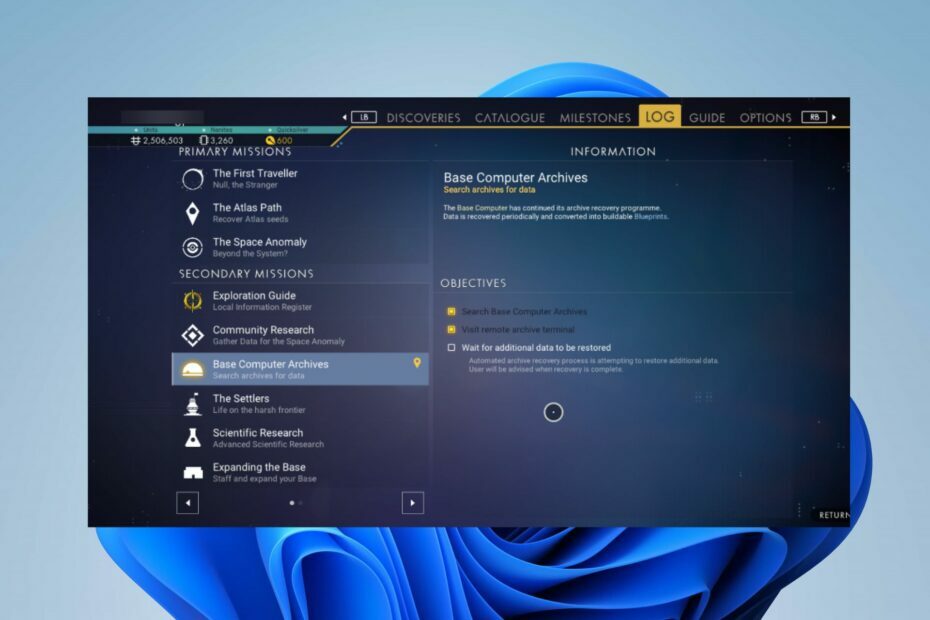
XINSTALUJTE KLIKNUTÍM NA STAŽENÍ SOUBORU
- Stáhněte si Fortect a nainstalujte jej na vašem PC.
- Spusťte proces skenování nástroje hledat poškozené soubory, které jsou zdrojem vašeho problému.
- Klikněte pravým tlačítkem na Spusťte opravu takže nástroj mohl spustit opravný algoritmus.
- Fortect byl stažen uživatelem 0 čtenáři tento měsíc.
Chyba Corrupt Archive Data v No Man’s Sky naznačuje problém se soubory hry nebo instalací. Když uživatelé narazí na chybu, může to bránit správnému fungování hry nebo způsobit pády a další problémy. V tomto článku se proto budeme zabývat některými základními kroky, jak to opravit.
Případně se můžete podívat na našeho průvodce na Pokles FPS a ztráta paketů v No Man’s Sky a způsoby, jak je opravit na vašem zařízení.
Co způsobuje poškození archivních dat v No Man’s Sky?
- Tento problém mohou způsobit problémy s nesprávně nainstalovanou aktualizací hry nebo poškozená aktualizace.
- Problémy během instalace hry, jako je nedokončená nebo přerušená instalace.
- Herní soubory mohly být poškozeny v důsledku systémových chyb nebo jiných faktorů.
- Modifikace nebo úpravy herních souborů mohou způsobit konflikty nebo poškození.
- Tento problém mohou také způsobit konflikty softwaru nebo problémy s hardwarem.
Jak opravím poškozenou chybu archivních dat No Man’s Sky?
Než vyzkoušíte jakékoli pokročilé kroky pro odstraňování problémů, projděte si následující předběžné kontroly:
- Zavřete hru NMS a restartujte zařízení, abyste opravili dočasné chyby a problémy ovlivňující jeho výkon.
- Dočasně zakázat aplikace na pozadí a jakýkoli bezpečnostní software nebo antivirové programy.
- Ujistěte se, že jste nainstalovali nejnovější záplaty a aktualizace, abyste vyřešili známé problémy a zlepšili stabilitu v No Man’s Sky.
- Pokud hru hrajete na platformě PC, jako je Steam, můžete použít vestavěnou funkci ověřování souborů ke kontrole a opravě poškozených souborů.
- Odešlete hlášení o chybě týmu podpory hry pro další pomoc.
1. Cestujte daleko a resetujte quest
- Použijte Černou díru k warpu velmi daleko.
- Otevřete quest log a resetujte quest podržením prostředního tlačítka myši na PC. (Je to nová funkce, která umožňuje použití místní polohy pro quest)

- Warp zpět do své domovské základny přes portál.
- Úkol Archiv by měl být schopen pokročit a vyřešit chybu.
Všimněte si, že výše uvedené kroky neresetují celou misi základního počítače, ale pouze resetují aktuální cíl, který zahrnuje systém Archiv.
2. Opravte chybu v archivu základního počítače vytvořením a nahráním nové základny
- Vydejte se do vesmíru.
- Přivolejte svou nákladní loď do samostatného prostoru, kde se nachází navigační bod.
- Zatímco se nákladní loď vznáší ve vesmíru, přistaňte s ní na planetě ve stejném systému.
- Sestavte základní počítač a poté nahrajte základnu.

- Po dokončení tohoto procesu si hru uložte.
- Opusťte okno, znovu načtěte hru a trasový bod bude přesměrován do nového základního počítače.
Vybudování a nahrání nové základny opraví chybu v archivu základního počítače, což vám umožní pokračovat v misi.
- Jak hrát Zelda: Ocarina of Time na vašem PC
- Jak správně hrát Zelda Tears of the Kingdom na vašem PC
- Riot Client se neotevře? Zde je to, co můžete dělat
- Oprava: Chyba League of Legends při připojení k Maestrovi
- Epické hry se zasekly při načítání vaší objednávky: Jak to opravit
Na závěr vás možná bude zajímat náš článek o tom, jak to opravit herní koktání na tvém počítači.
Máte-li další dotazy nebo návrhy týkající se této příručky, laskavě je napište do sekce komentářů níže.
Stále dochází k problémům?
SPONZOROVÁNO
Pokud výše uvedené návrhy váš problém nevyřešily, váš počítač může zaznamenat závažnější potíže se systémem Windows. Doporučujeme zvolit řešení typu „vše v jednom“. Fortect efektivně řešit problémy. Po instalaci stačí kliknout na Zobrazit a opravit a poté stiskněte Spusťte opravu.


